PostgreSQL - pgAdmin4
Stellen Sie eine Verbindung zur Datenbank her
Im vorherigen Kapitel haben wir gelernt, wie wir mithilfe der SQL Shell-Anwendung (psql), einer befehlsbasierten Anwendung, die uns die Interaktion mit der PostgreSQL-Datenbank ermöglicht, eine Verbindung zur Datenbank herstellen.
Es gibt eine weitere Anwendung, die in die PostgreSQL-Installation integriert ist, die pgAdmin 4-Anwendung, die ebenfalls die Interaktion mit der Datenbank ermöglicht, jedoch auf benutzerfreundlichere Weise.
Lassen Sie uns einen Blick darauf werfen und sehen, wie es funktioniert.
Starten Sie pgAdmin4
Sie finden die pgAdmin4-Anwendung im Startmenü unter PostgreSQL:
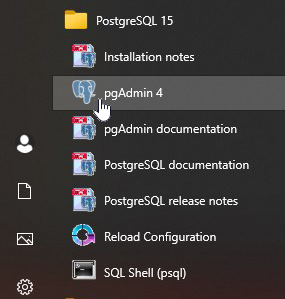
Tipp: Wenn Sie es nicht finden können, suchen Sie auf Ihrem Computer nach „pgAdmin4“.
Sobald das Programm gestartet ist, sollte ein Fenster wie das folgende angezeigt werden. Wählen Sie ein Hauptkennwort. Da es sich um eine lokale Datenbank handelt, die nur auf meinem Computer ausgeführt wird, wähle ich erneut das Kennwort 12345678:
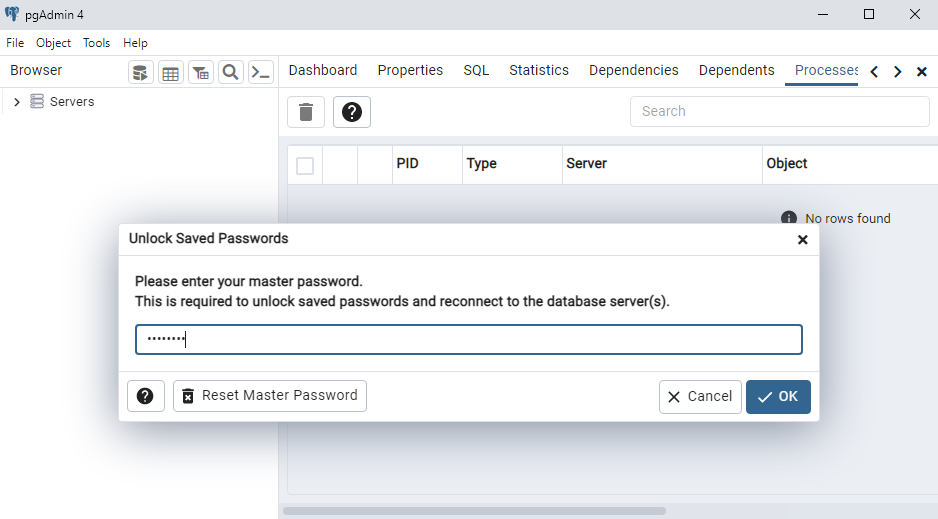
pgAdmin4
Sobald Sie sich im Programm befinden, versuchen Sie, eine einfache SQL-Abfrage durchzuführen.
Dazu müssen wir zur Datenbank navigieren.
Öffnen Sie zunächst die Option [Server] im Menü auf der linken Seite:
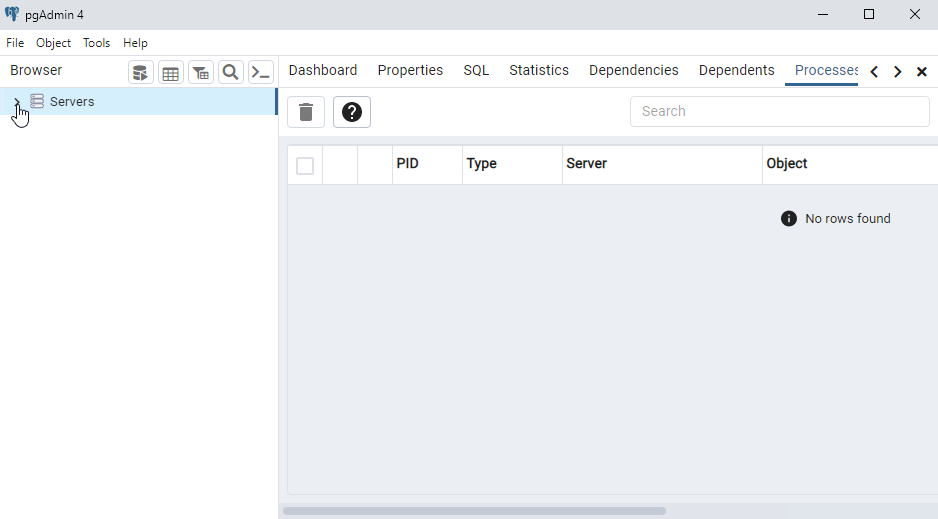
Mit Server verbinden
Jetzt müssen Sie das Passwort eingeben, das Sie bei der Installation von PostgreSQL erstellt haben. Mein Passwort lautet 12345678:
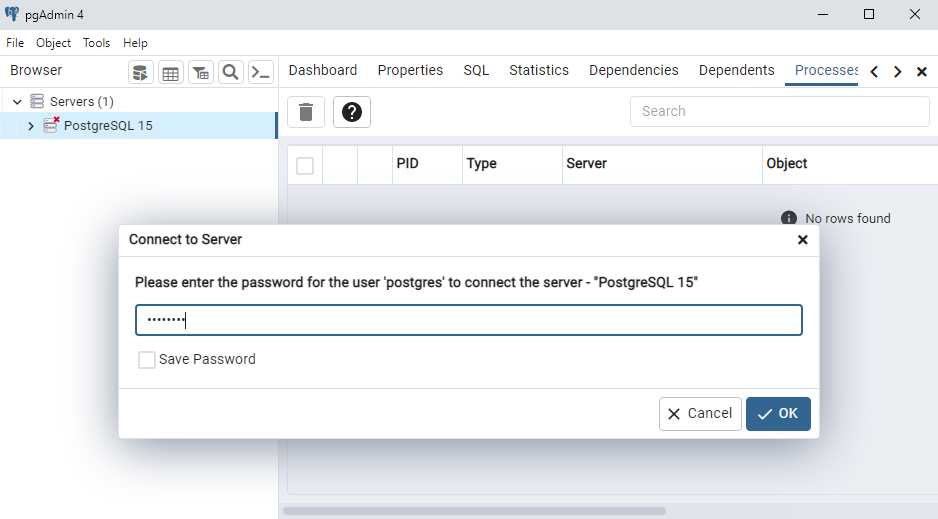
Datenbank suchen
Klicken Sie im Menü links auf die Option [Datenbank]:
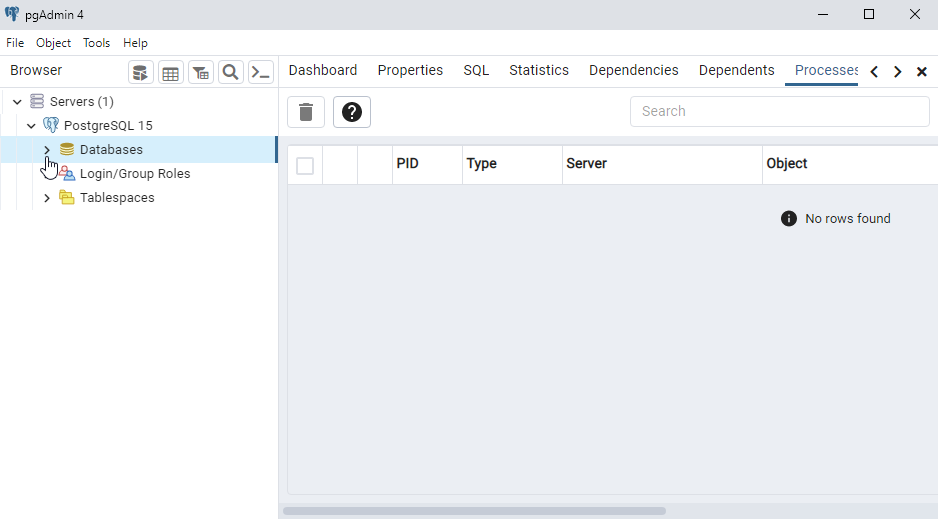
Öffnen Sie das Abfragetool (Query Tool)
Sie sollten eine Datenbank mit dem Namen postgres finden. Klicken Sie mit der rechten Maustaste darauf und wählen Sie das "Query Tool" („Abfragetool“) aus:
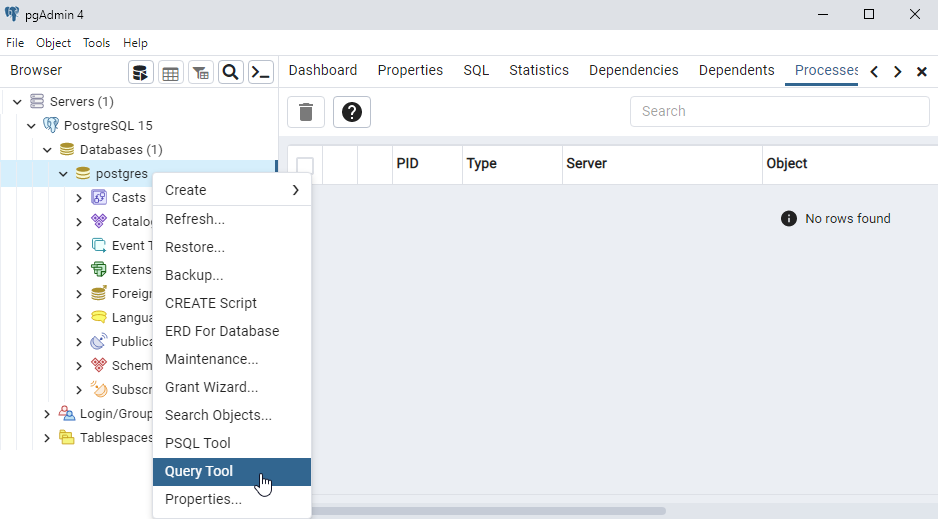
Query Tool
Im Abfragetool können wir mit der Ausführung von SQL-Anweisungen beginnen.
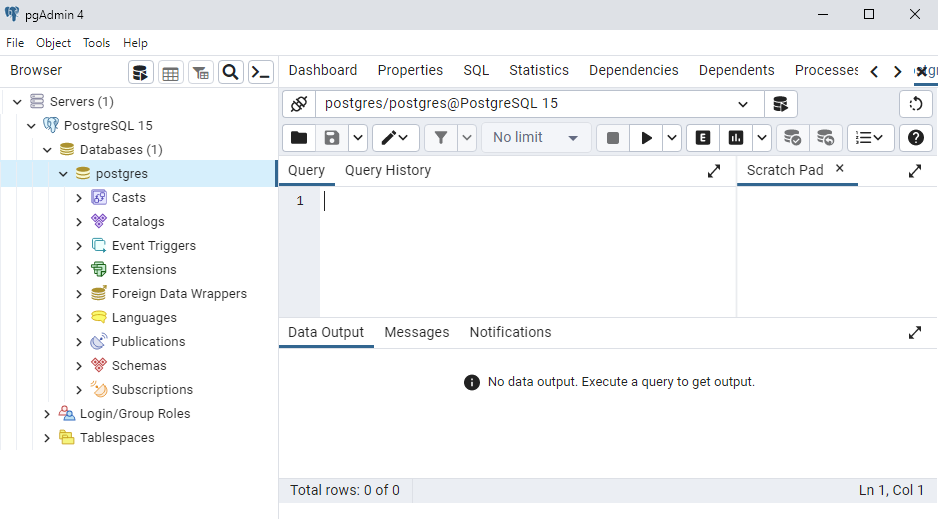
Schreiben Sie SQL-Anweisungen
Unsere Datenbank ist leer, daher können wir noch keine Tabellen abfragen, aber wir können die Version mit dieser SQL-Anweisung überprüfen:
SELECT version();
Um SQL-Anweisungen in das Abfragetool einzufügen, schreiben Sie einfach wie folgt in das Eingabefeld:
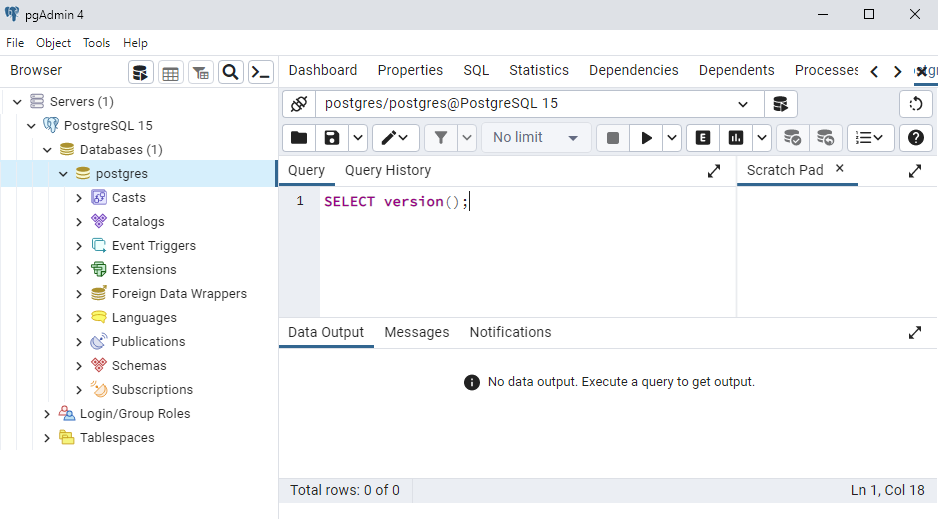
SQL-Anweisungen ausführen
Um eine SQL-Anweisung auszuführen, klicken Sie auf die Schaltfläche „Play“ über dem Eingabefeld:
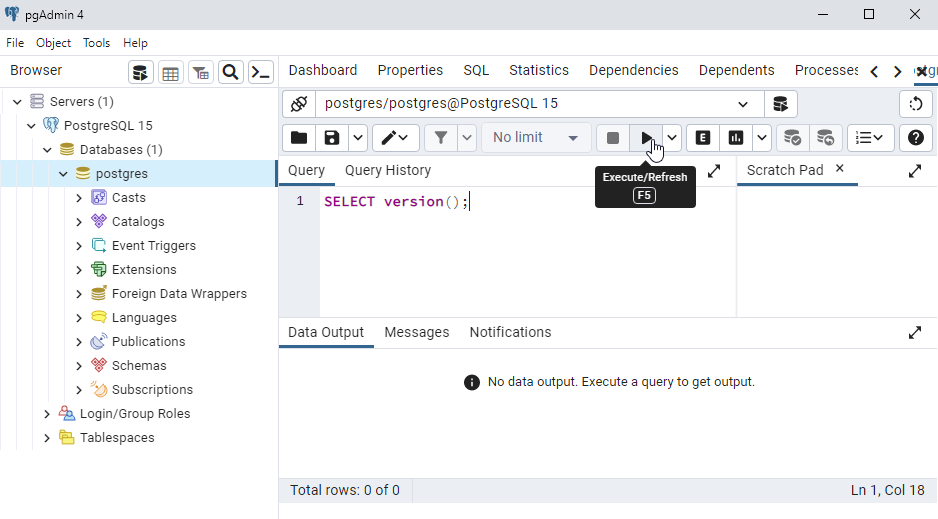
Ergebnis
Die SQL-Anweisung wird ausgeführt und Sie können das Ergebnis im Bereich "Data Output" („Datenausgabe“) sehen:
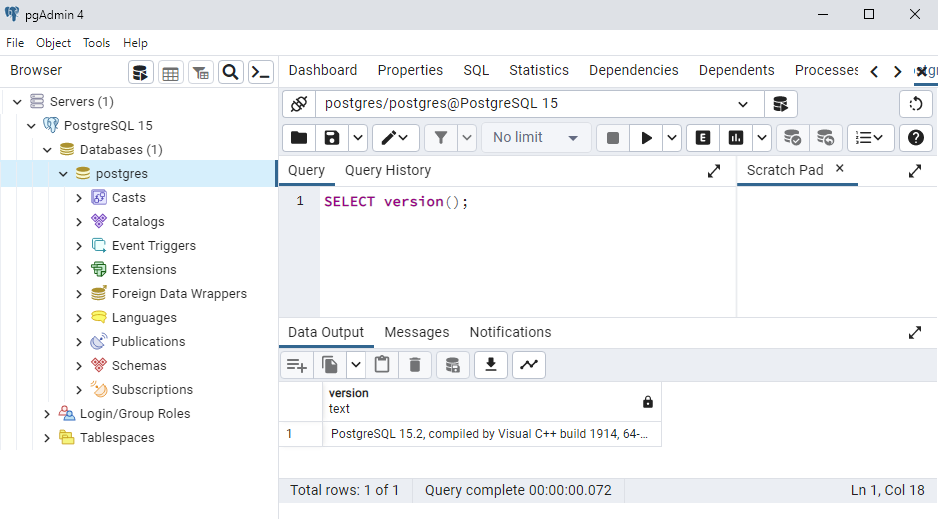
Jetzt haben wir zwei Möglichkeiten kennengelernt, eine Verbindung zu einer Datenbank herzustellen und SQL-Anweisungen darauf auszuführen:
- SQL Shell (psql)
- pgAdmin 4
In den nächsten Kapiteln werden wir die SQL-Shell-Anwendung verwenden, um Tabellen zu erstellen und Daten in die Datenbank einzufügen.
Wenn Sie stattdessen die pgAdmin-Schnittstelle verwenden möchten, können Sie alle SQL-Anweisungen dort ausführen. Sie sollten das gleiche Ergebnis erhalten.
